Bewertung über Carcheck erfassen
Login Sie sich zunächst bitte mit Ihren Zugangsdaten über die Startseite der Software ein, um auf Carcheck zugreifen zu können. Nachdem Sie sich eingeloggt haben, sollten Sie auf Ihr Dashboard zugreifen. Dies ist die Hauptoberfläche, die alle relevanten Informationen über den aktuellen Status der bereits individuell gespeicherten Akten (Fahrzeugprofile) sowie die Basisdaten der Fahrzeuge enthält: 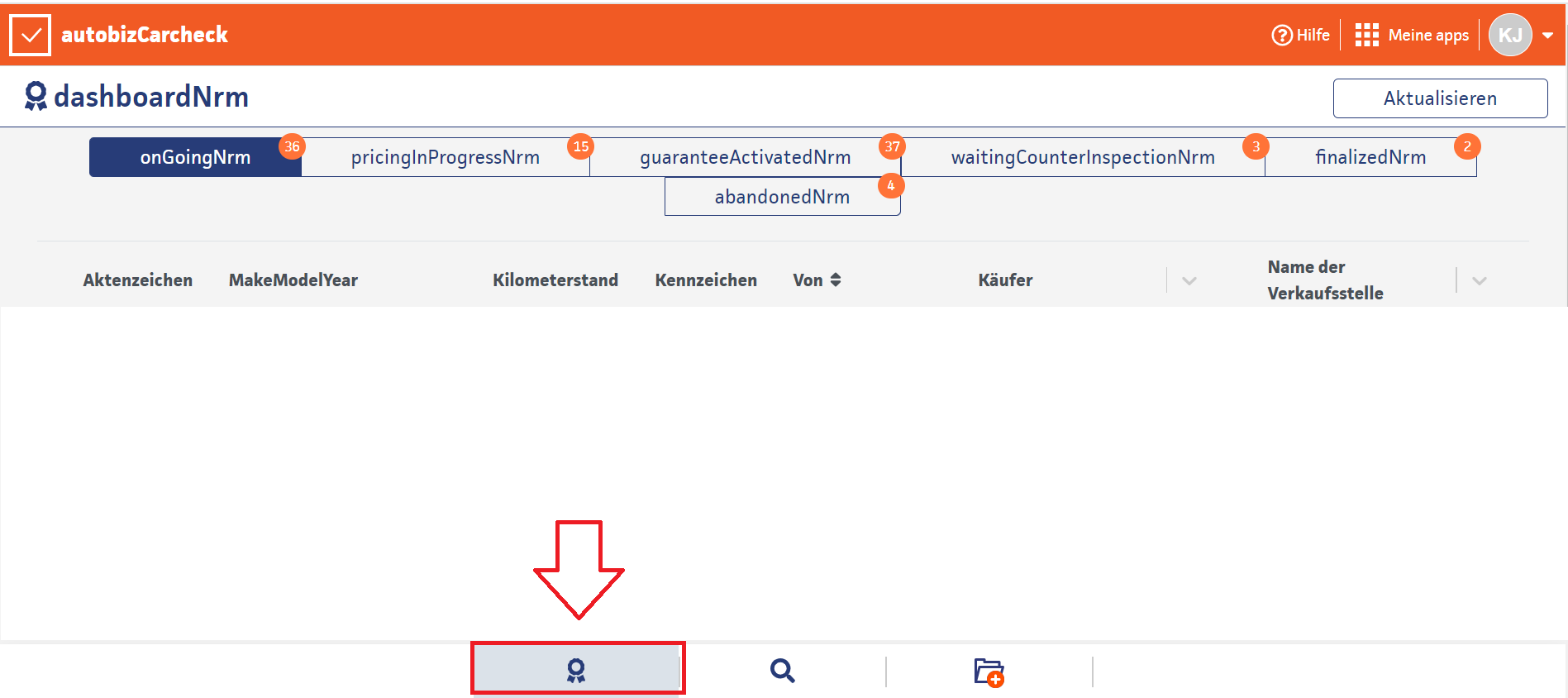 Registerkarte ''Dashboard''
Registerkarte ''Dashboard''
Neben der Registerkarte ‘'Dashboard’' sind noch zwei weitere vorhanden - ‘'Suche’'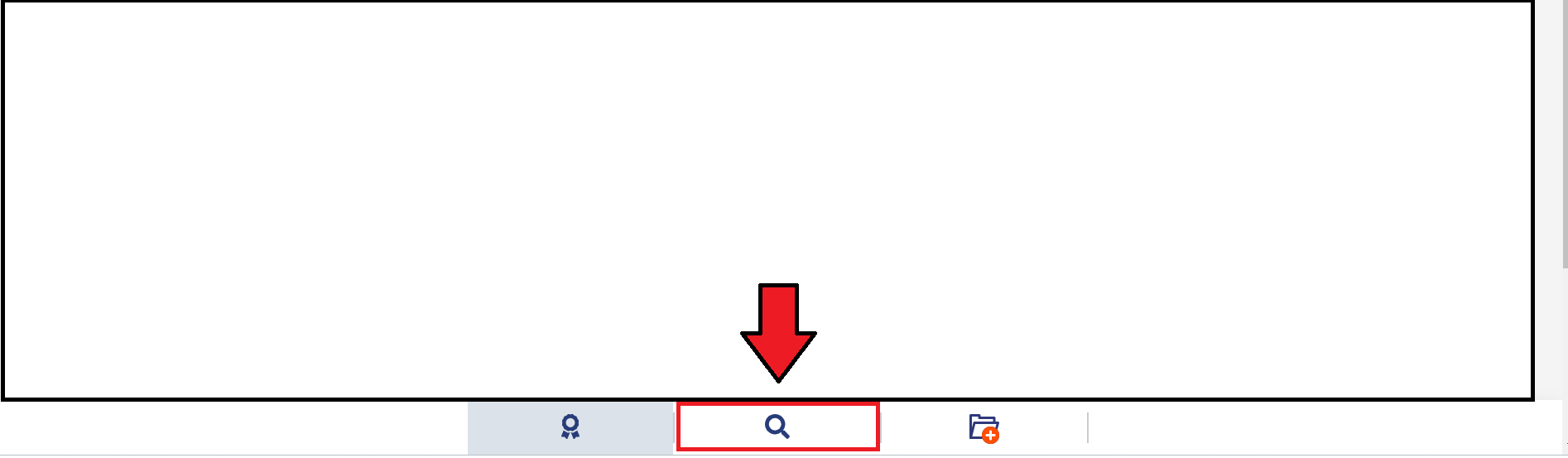 Registerkarte ''Suche''
Registerkarte ''Suche''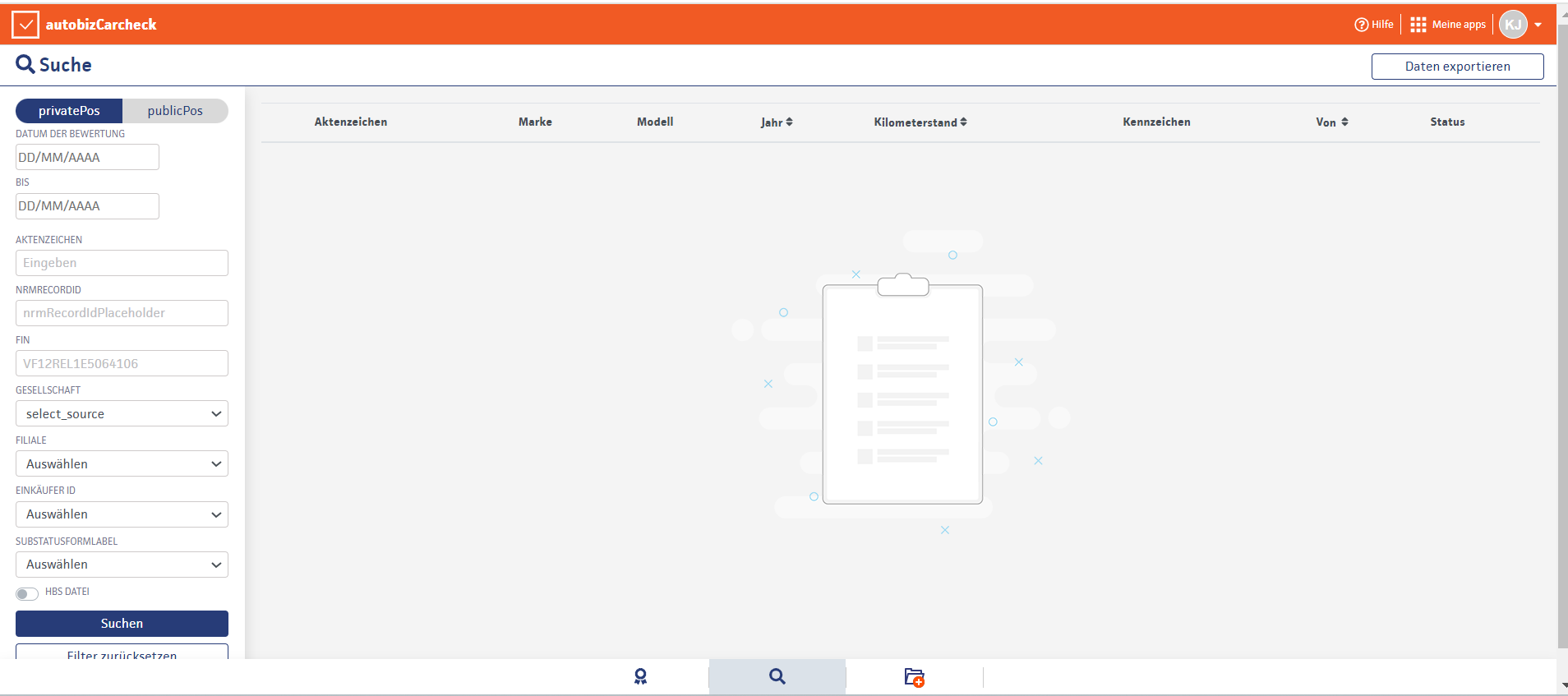 Suchseite für die Akten/Vorgängen
und ‘'Vorgang erstellen’', den wir hier detaillierter betrachten werden
Suchseite für die Akten/Vorgängen
und ‘'Vorgang erstellen’', den wir hier detaillierter betrachten werden
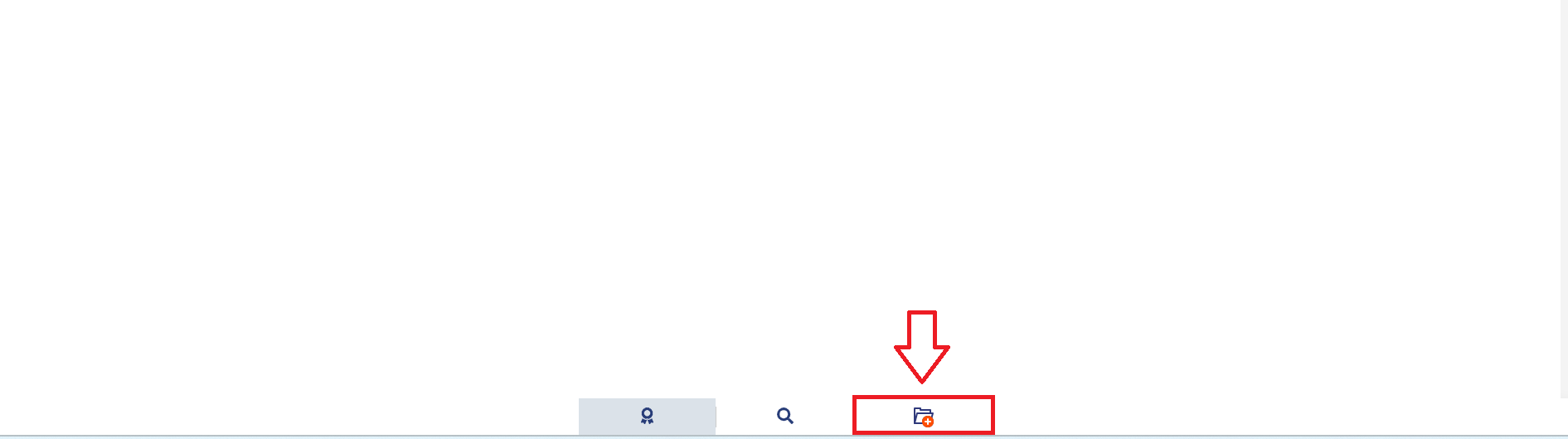 Registerkarte ‘'Neue Akte erstellen’'
Registerkarte ‘'Neue Akte erstellen’'
Nach der Auswahl der Registerkarte ‘'Vorgang erstellen’', wird zunächst der Verkaufsort (PoS) unter der Angabe ‘'Filiale’' angezeigt:
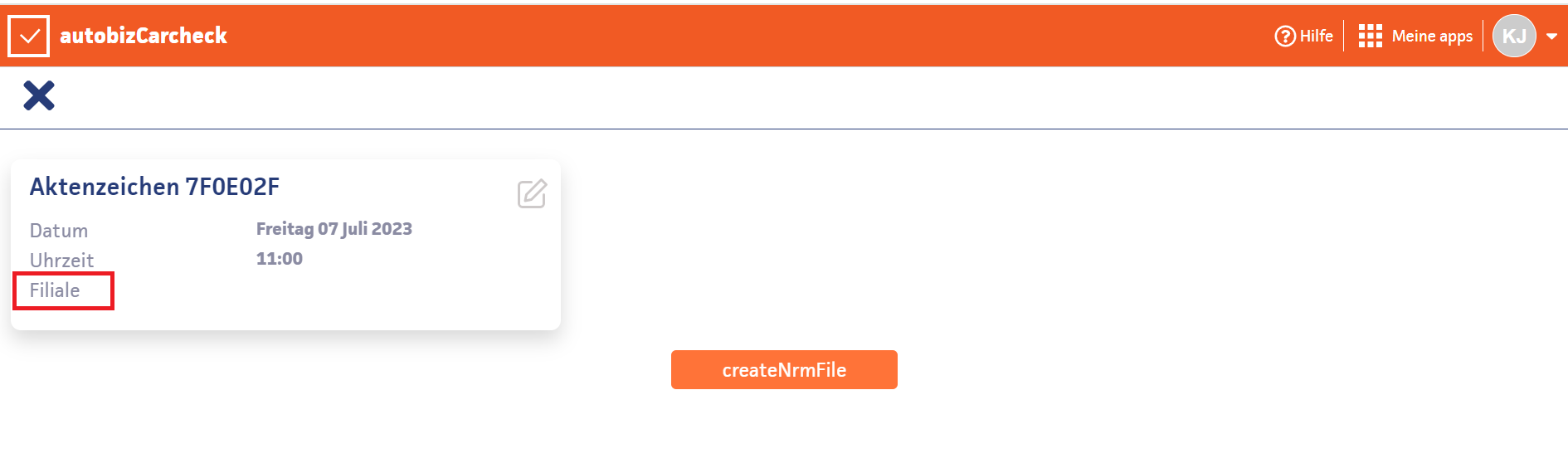 Darstellung PoS
Darstellung PoS
Über die Auswahl der Schaltfläche ‘'createNrmFile’' kann dementsprechend ein neuer Vorgang für die Bewertung eines Fahrzeuges protokolliert bzw. erfasst werden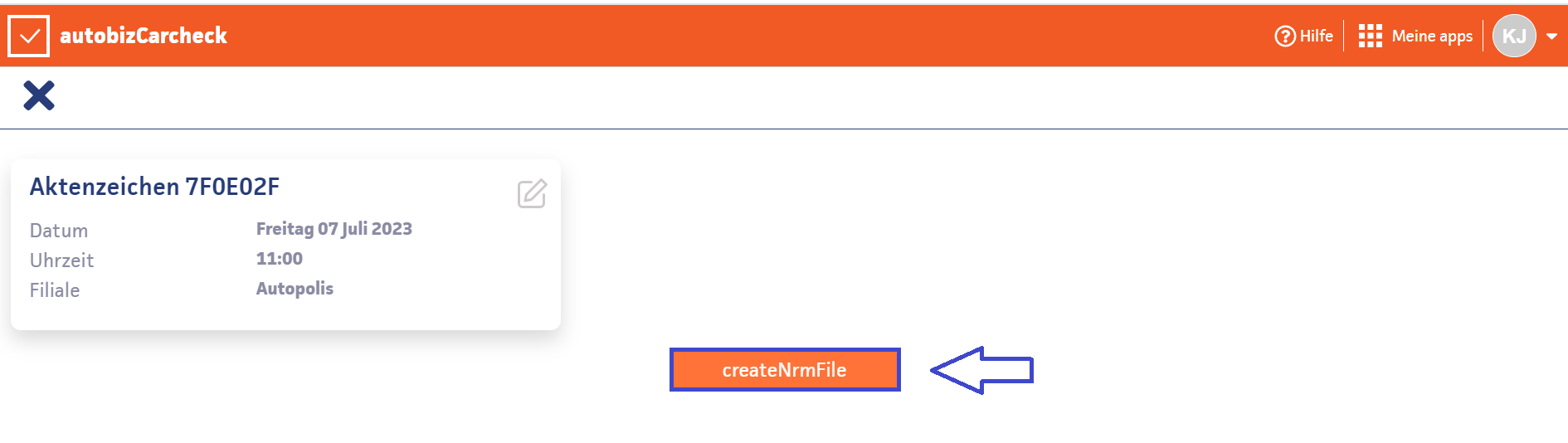 Schaltfläche ‘'Vorgang erstellen’'
Schaltfläche ‘'Vorgang erstellen’'
Mit der Auswahl dieser Schaltfläche gelangen Sie zu einer Menübersicht mit zwei Optionen - standardmäßig wird die Oberfläche der Registerkarte ‘'Kennzeichen’' aufgerufen, über welche - durch die Eingabe der FIN - die Fahrzeugdaten i.d.R. komplett entschlüsselt werden können.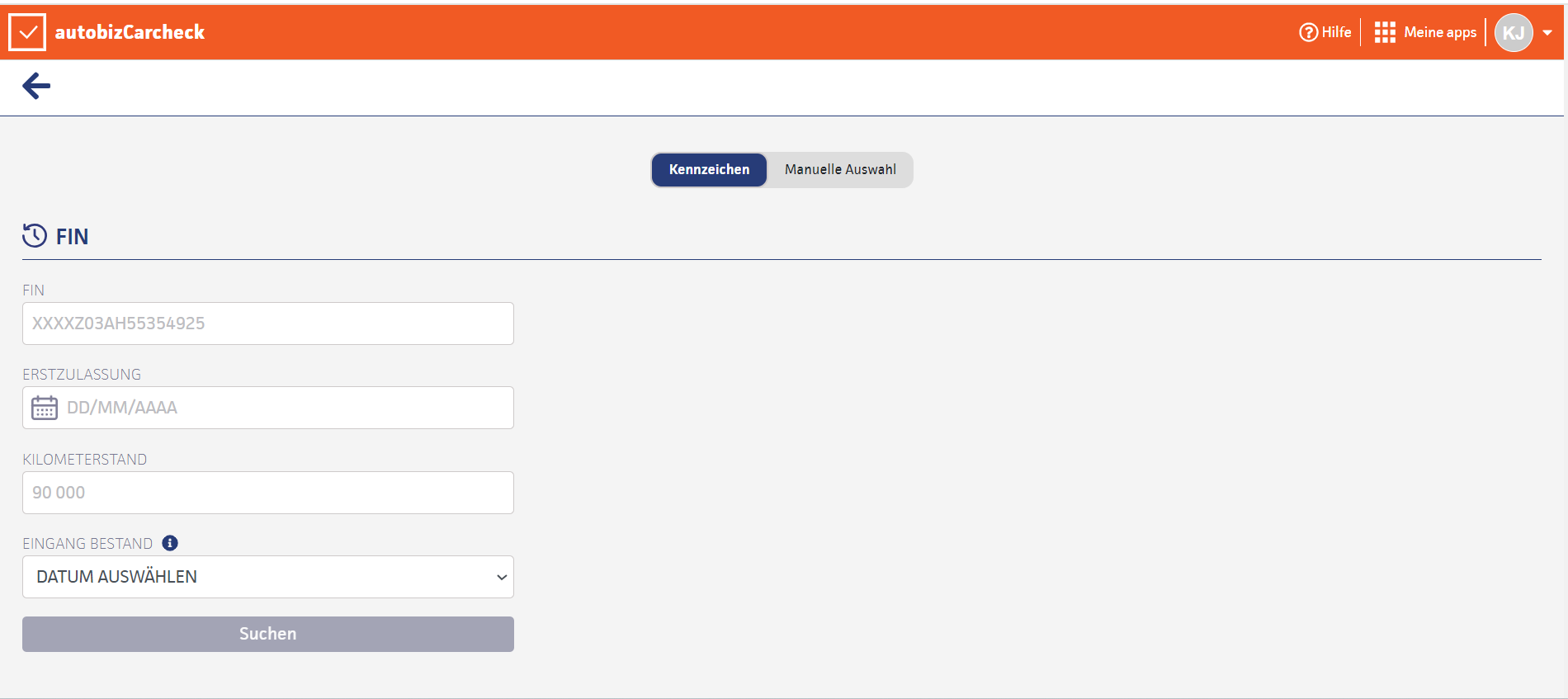 Registerkarte ‘'Kennzeichen’'
Registerkarte ‘'Kennzeichen’'
Alternativ können die Daten zum Fahrzeug über die Registerkarte ‘'Manuelle Auswahl’' manuell eingetragen oder je nach Feld über die Dropdown-Liste ausgewählt werden. Die meisten Felder sind als Pflichtfelder markiert, einzelne als optionale - für die präzise Bewertung des Fahrzeuges empfehlen wir natürlich möglichst alle Daten - inkl. optionale Abfragen - zu ergänzen.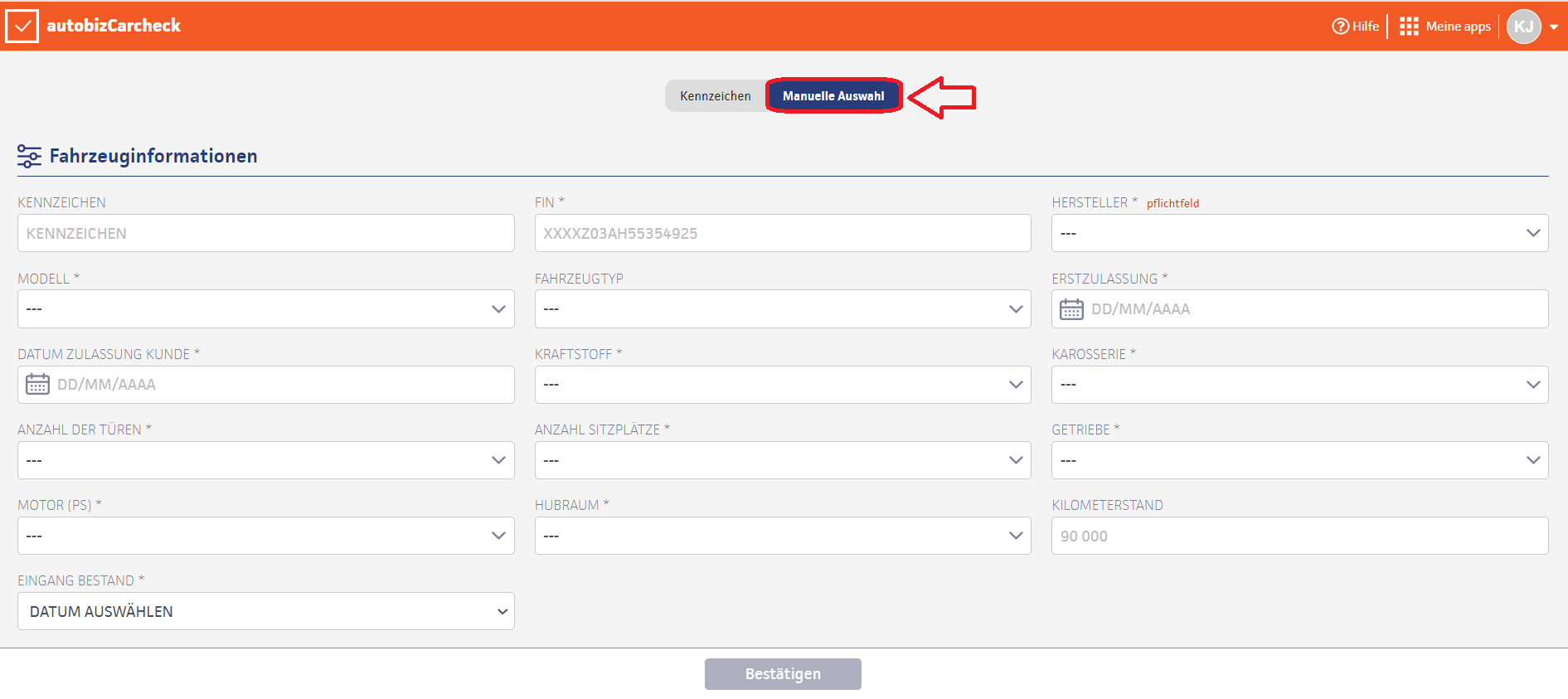 Registerkarte ‘'Manuelle Auswahl’'
Registerkarte ‘'Manuelle Auswahl’'
Die Eingabe der Daten oder Auswahl der zutreffenden antworten kann nur in der vorgegebenen chronologischen Reihenfolge verlaufen. Nach dem alle erforderlichen vom Fahrzeug Eckdaten vorliegen, wird durch die Auswahl der Schaltfläche ''Bestätigen'' (Farbmarkierung ändert sich auf orange) der nächste Menüpunkt freigegeben.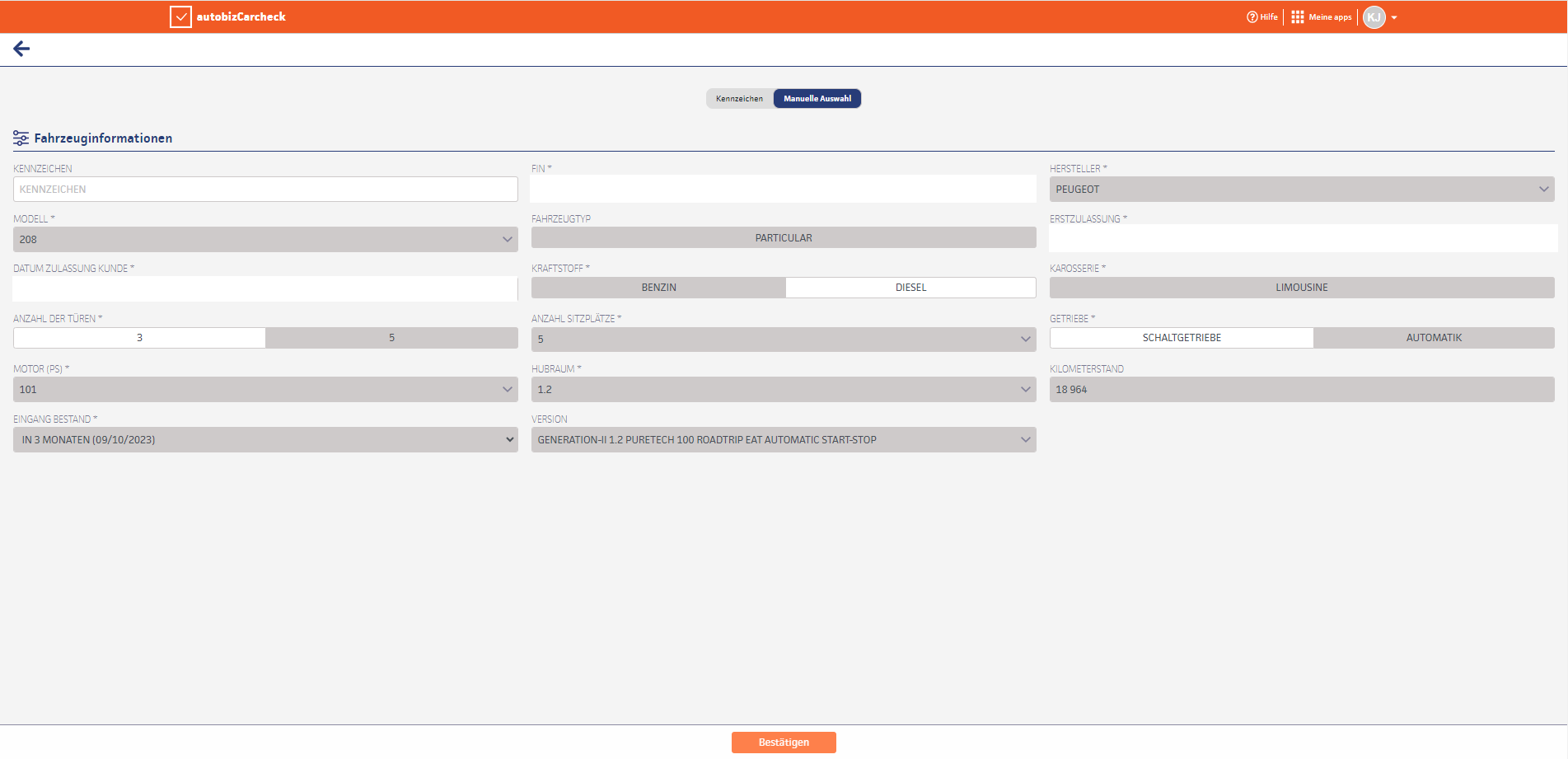 Vollständige Eingabemaske
Vollständige Eingabemaske
Somit ist der erste Menüpunkt und Schritt abgeschlossen. Dieser kann über den folgenden Übersicht jederzeit nachträglich aufgerufen werden. Der nächste Schritt wäre die Protokollierung der Daten, die während der Bewertung des Fahrzeuges direkt aufgenommen werden könnten. Dafür öffnen wir durch die Auswahl der Schaltfläche ''Initialisierung'' den zweiten Menüpunkt ''Gutachten'' auf.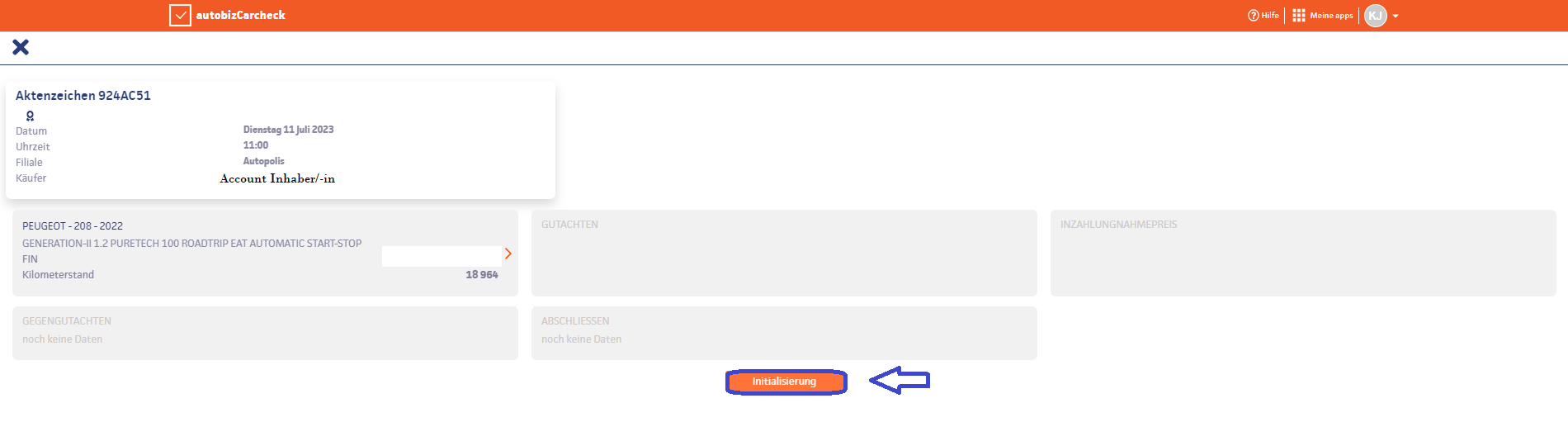 Übersicht der Akte
Übersicht der Akte
Hier liegen verschiedene Kategorien vor. Die Aufnahme der Daten kann in einer sporadischen Reihenfolge stattfinden und muss nicht unbedingt der standardmäßig vorgegebenen Reihenfolge entsprechen. Sobald alle Daten eingetragen wurde, können diese über die Schaltfläche ''Abschließen'' abgespeichert und übermittelt werden.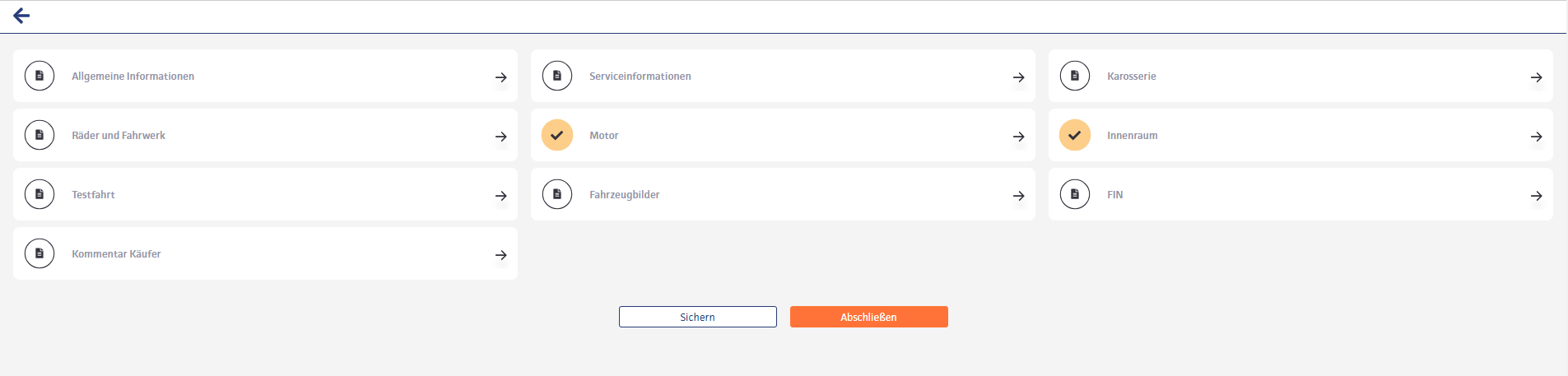 Menüpunkt ‘'Gutachten’'
Menüpunkt ‘'Gutachten’'
Neben der Registerkarte ‘'Dashboard’' sind noch zwei weitere vorhanden - ‘'Suche’'
Nach der Auswahl der Registerkarte ‘'Vorgang erstellen’', wird zunächst der Verkaufsort (PoS) unter der Angabe ‘'Filiale’' angezeigt:
Über die Auswahl der Schaltfläche ‘'createNrmFile’' kann dementsprechend ein neuer Vorgang für die Bewertung eines Fahrzeuges protokolliert bzw. erfasst werden
Mit der Auswahl dieser Schaltfläche gelangen Sie zu einer Menübersicht mit zwei Optionen - standardmäßig wird die Oberfläche der Registerkarte ‘'Kennzeichen’' aufgerufen, über welche - durch die Eingabe der FIN - die Fahrzeugdaten i.d.R. komplett entschlüsselt werden können.
Alternativ können die Daten zum Fahrzeug über die Registerkarte ‘'Manuelle Auswahl’' manuell eingetragen oder je nach Feld über die Dropdown-Liste ausgewählt werden. Die meisten Felder sind als Pflichtfelder markiert, einzelne als optionale - für die präzise Bewertung des Fahrzeuges empfehlen wir natürlich möglichst alle Daten - inkl. optionale Abfragen - zu ergänzen.
Die Eingabe der Daten oder Auswahl der zutreffenden antworten kann nur in der vorgegebenen chronologischen Reihenfolge verlaufen. Nach dem alle erforderlichen vom Fahrzeug Eckdaten vorliegen, wird durch die Auswahl der Schaltfläche ''Bestätigen'' (Farbmarkierung ändert sich auf orange) der nächste Menüpunkt freigegeben.
Somit ist der erste Menüpunkt und Schritt abgeschlossen. Dieser kann über den folgenden Übersicht jederzeit nachträglich aufgerufen werden. Der nächste Schritt wäre die Protokollierung der Daten, die während der Bewertung des Fahrzeuges direkt aufgenommen werden könnten. Dafür öffnen wir durch die Auswahl der Schaltfläche ''Initialisierung'' den zweiten Menüpunkt ''Gutachten'' auf.
Hier liegen verschiedene Kategorien vor. Die Aufnahme der Daten kann in einer sporadischen Reihenfolge stattfinden und muss nicht unbedingt der standardmäßig vorgegebenen Reihenfolge entsprechen. Sobald alle Daten eingetragen wurde, können diese über die Schaltfläche ''Abschließen'' abgespeichert und übermittelt werden.
Related Articles
Wie verknüpfe ich die Bewertung aus Carcheck mit dem neuen Fahrzeug?
Sobald die Bewertung abgeschlossen ist und ein garantierter Inzahlungsnahmepreis vom autobiz Team übermittelt wurde, ändert sich der Status der Carcheck-Datei von »Preisgestaltung läuft« auf »Inzahlungnahme Angebote«, – unter dieser Registerkarte ..."Aktenzeichen" - was ist es und wo/wie findet man es?
Das Aktenzeichen dient neben der NRM-Datensatz-ID und der Fahrgestellnummer als eines der primären Suchkriterien und wird jeder einzelnen vorgenommenen Bewertung zugeordnet. Übersicht der Aktenzeichen/Bewertungen im Dashboard Die Nummer wird von ...Für die Bewertung fehlten Fotos und/oder Daten, weshalb kein Preis ermittelt wurde, diese liegen jetzt aber vor. Wie kann ich die fehlenden Informationen nachreichen?
Das Pricing-Team sieht sich zunächst die Carcheck-Fahrzeugdatei an. Wenn Daten oder Informationen für die Preisermittlung noch fehlen sollten, erhalten Sie eine E-Mail vom Pricing Manager mit einem Kommentar, was genau noch benötigt wird oder was ...Kann ich die Software im "Offline"-Modus verwenden?
Ja, Sie benötigen keine Verbindung, um die Bewertung vorzunehmen. Sie benötigen jedoch eine Verbindung, um die Bewertung zu starten und zu beenden.Kann ich CarCheck auf einem Smartphone oder Tablet verwenden?
Da es sich bei autobizCarcheck um ein operatives UC-Bewertungstool handelt und die Aufnahme von mehreren Fotos erforderlich ist, empfehlen wir daher grundsätzlich die Verwendung eines Tablets zur Aufnahme der Daten. Selbstverständlich kann ...